КриптоПро Рутокен CSP
Программно-аппаратное СКЗИ, которое объединяет возможности российского криптопровайдера КриптоПро CSP и USB-токена Рутокен. В КриптоПро Рутокен CSP криптографические операции на закрытых ключах выполняются внутри токена, при этом ключи не покидают само устройство.
В продукте реализована уникальная технология функционального ключевого носителя (ФКН), которая защищает от атак протокол обмена между программной частью и токеном, а также обеспечивает дополнительную безопасность закрытых ключей. Срок действия закрытого ключа пользователя — до 3-х лет. КриптоПро Рутокен CSP имеет сертификат ФСБ о соответствии требованиям, предъявляемым к средствам электронной подписи и к средствам криптографической защиты информации по классам КС1 и КС2.
Обратите внимание
Продукт КриптоПро Рутокен CSP устарел и больше не поддерживается. Если у вас есть вопросы по выбору других продуктов со схожей функциональностью — свяжитесь с нами .
Что такое КриптоПро Рутокен CSP
Решение КриптоПро Рутокен CSP — это совместная разработка компаний «КриптоПро» и «Актив», в которой интегрированы возможности криптопровайдера КриптоПро CSP и USB-токенов Рутокен. Важной особенностью технологии ФКН является разделение криптографических мощностей между криптопровайдером КриптоПро CSP и Рутокен КП — специально адаптированной под технологию ФКН моделью криптографического USB-токена, выполненной на базе Рутокен ЭЦП .
Установка ЭЦП на компьютер с флешки в КриптоПро 5.0. Пошаговая инструкция
Рутокен КП используется в технологии ФКН для генерации ключевых пар, выработки ключей согласования, осуществления электронной подписи и т. п. Выполнение этих операций на борту токена обеспечивает максимально высокую степень сохранности ключевой информации. Рутокен КП используется и поставляется только в составе КриптоПро Рутокен CSP, отдельно этот USB-токен не распространяется.
В новой версии КриптоПро Рутокен CSP, помимо Рутокен КП, есть поддержка стандартной модели Рутокен ЭЦП 2.0 для генерации и надежного хранения ключевых пар и контейнеров КриптоПро CSP. Ключевая информация хранится на Рутокен ЭЦП 2.0 без возможности ее извлечения. Использование Рутокен ЭЦП 2.0 в составе КриптоПро Рутокен CSP дает оптимальную по стоимости и возможностям конфигурацию решения для случаев, когда повышенные требования к уровню защиты каналов связи с ключевым носителем не предъявляются.
Решение КриптоПро Рутокен CSP является преемником СКЗИ КриптоПро CSP и поддерживает все его возможности. Также оно полностью интегрируется в инфраструктуру открытых ключей, базирующуюся на удостоверяющем центре «КриптоПро УЦ».
Назначение
СКЗИ КриптоПро Рутокен CSP предназначено для использования в российских системах PKI, в системах юридически значимого электронного документооборота и в других информационных системах, использующих технологии цифровой подписи. В том числе:
- в системах клиент-банк при подписи платежных поручений;
- в системах защищенного документооборота;
- в системах сбора отчетности для предоставления в электронном виде;
- в органах власти и управления на федеральном и региональном уровнях;
- во всех других случаях, где необходимо обеспечить повышенную защиту ключей пользователя.
Возможности
- Поддерживает всю функциональность СКЗИ КриптоПро CSP 3.9 .
- Обеспечивает полную интеграцию с инфраструктурой PKI, основанную на «КриптоПро УЦ».
- Работает также со стандартной моделью Рутокен ЭЦП 2.0 .
- С использованием аппаратных ресурсов Рутокен КП или Рутокен ЭЦП 2.0 выполняются следующие криптографические операции:
- генерация ключевых пар ГОСТ Р 34.10-2001;
- формирование электронной подписи по ГОСТ Р 34.10-2001;
- вычисление ключа согласования Диффи-Хеллмана (RFC 4357).
Функциональный ключевой носитель
Архитектура ФКН реализует принципиально новый подход к обеспечению безопасного использования ключевой информации, которая хранится на аппаратном носителе.
Кроме формирования электронной подписи и генерации ключей шифрования непосредственно в микропроцессоре, ключевой носитель позволяет эффективно противостоять атакам, связанным с подменой хэш-значения или подписи в канале связи.
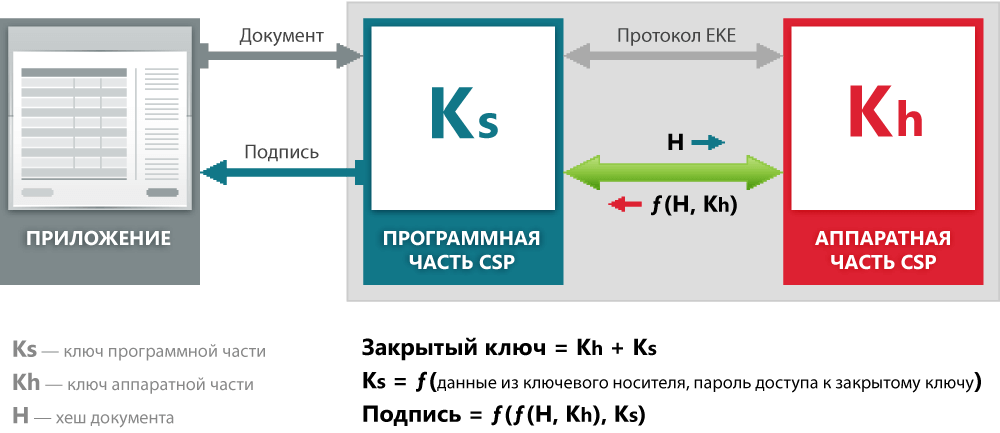
Основные преимущества ФКН
- Исключена возможность подмены подписи в протоколе обмена, электронная подпись вырабатывается по частям: сначала в ключевом носителе, потом окончательно в программной части CSP.
- Генерация ключей электронной подписи и ключей согласования, а также создание электронной подписи внутри ФКН.
- Передача хэш-значения по защищенному каналу, исключающему возможность подмены.
- После создания контейнера ключ пользователя не хранится ни в ключевом контейнере, ни в памяти криптопровайдера, а также не используются в явном виде в криптографических преобразованиях.
- Усиленная защита данных при передаче по открытому каналу благодаря использованию взаимной аутентификации ключевого носителя и программной составляющей при помощи оригинального протокола на основе процедуры EKE (electronic key exchange). При этом передается не PIN-код, а точка на эллиптической кривой.
- Повышенная конфиденциальность закрытых ключей.
- Ключ может быть сгенерирован ФКН или загружаться извне.
- Выполнение криптографических операций на эллиптических кривых непосредственно ключевым носителем, поддержка российской электронной подписи.

Сертификат на КриптоПро Рутокен CSP №СФ/124-3012 ФСБ РФ
Средство криптографической защиты информации (СКЗИ) КриптоПро Рутокен CSP соответствует требованиям ГОСТ 28147-89, ГОСТ Р 34.11-94, ГОСТ Р 34.10.2001 и требованиям ФСБ России к СКЗИ и средствам электронной подписи по классам КС1 и КС2. Может использоваться для криптографической защиты информации, не содержащей сведений, составляющих государственную тайну.
Источник: www.rutoken.ru
КриптоПро CSP (Cryptography Service Provider) – это криптопровайдер для программ подписи и шифрования, без которых подписание документов электронной подписью невозможно. Средство криптозащиты (СКЗИ) «КриптоПро CSP» понадобится пользователю для работы с ЭП, он позволяет создавать контейнеры ЭП, шифровать и защищать данные.
Купить «КриптоПро» можно на сайте производителя: https://cryptopro.ru/buy или у официальных представителей в вашем городе. Срок использования бесплатной демо-лицензии «КриптоПро» составляет 3 месяца.
Как установить КриптоПро?
- Зайдите на сайт разработчика КриптоПРО в раздел «Центр загрузки» (меню -> Скачать). Выберите продукт «КриптоПро CSP» (рис.1).
- Для скачивания файла установки зарегистрируйтесь на сайте, это бесплатно. Введите Email, пароль, ваши Ф.И.О. и контактные данные (рис.2). Дайте согласие на обработку персональных данных. Нажмите «Регистрация».
- Выберите и скачайте сертифицированную версию «КриптоПро CSP» 5.0 для вашей операционной системы.
- Запустите установочный файл CSPSetup.exe. Нажмите «Установить» (рис.3). При купленной лицензии введите данные своей компании с бланка лицензии.
- При завершении установки всех компонентов криптопровайдера Мастер сообщит об успешной установке. Нажмите кнопку для выхода из программы установки. Для дальнейшей корректной работы перезагрузите ПК.
- ВНИМАНИЕ! Для использования КриптоПро CSP после окончания срока демо-лицензии (3 мес.) нужно приобрести лицензию на продление у самого разработчика КриптоПро или у организации, имеющей право распространения продукта. Для указания номера своей лицензии КриптоПро CSP воспользуйтесь кнопкой на вкладке «Общие» панели управления КриптоПро CSP. Откроется окно «Сведения о пользователе» (рис.4).
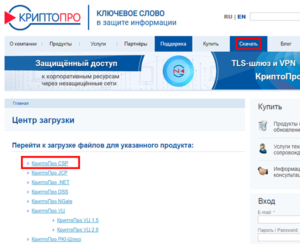
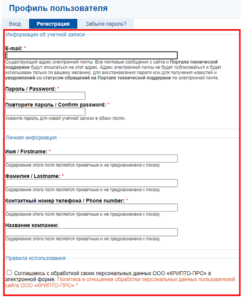
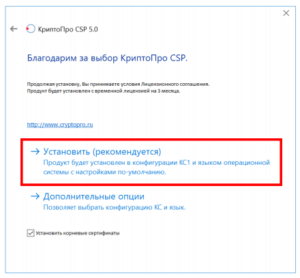
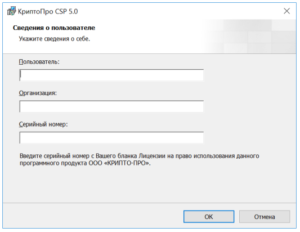
Как установить ЭП для самостоятельной работы?
- Запустите программу СКЗИ «КриптоПро CSP». На закладке «Сервис» нажать кнопку (рис.1)
- Вставьте носитель с сертификатом ЭП и нажмите кнопку (рис.2)
- В появившемся списке выберите нужный сертификат и нажмите кнопку (рис.3)
- В окне нажмите кнопку и в следующем окне – кнопку (рис.4)
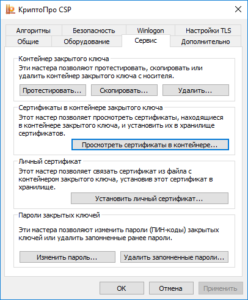
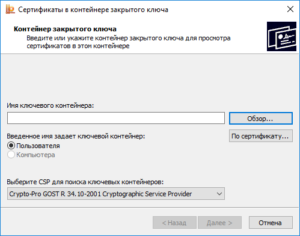
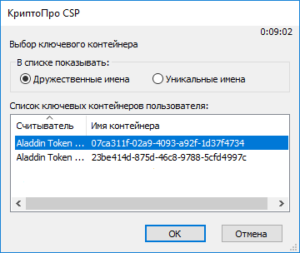

Как скопировать сертификат электронной подписи?
Если ваш сертификат является экспортируемым, то его можно скопировать на другой носитель или в Реестр вашего ПК. Для этого:
- В программе «КриптоПро CSP» открыть вкладку Сервис, нажать кнопку (рис.1)
- В появившемся окне (рис.2) кнопкой выбрать из списка нужный сертификат. Введите пароль от него для копирования (рис.3)
- Укажите имя нового сертификата и место, куда хотите его скопировать: это может быть Реестр вашего ПК или носитель Рутокен (рис.4). Задайте пароль к новому сертификату.
- При успешном копировании в окне появится сообщение, нажмите .
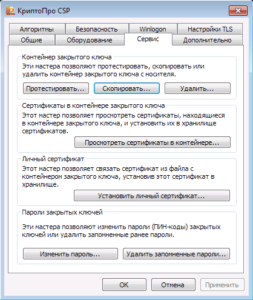
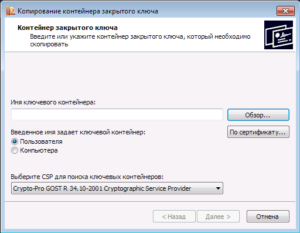


Как проверить срок окончания сертификата подписи?
Узнать срок окончания ЭП можно двумя способами:
1й способ: В программе «КриптоПро CSP» открыть вкладку Сервис, нажать кнопку , затем , выбрать нужный сертификат. Кнопка Далее> — в строчке «Действителен по» будет дата и время окончания данного сертификата (рис.1).
2й способ: В браузере Internet Explorer: Сервис -> Свойства обозревателя -> Содержание -> Сертификаты в закладке «Личные» (рис.2). Выберите из списка нужный сертификат, в подробной информации о нем можно увидеть срок действия (рис.3).
Источник: icbo.ru
Пошаговая установка электронной подписи на компьютер

Использование электронной цифровой подписи во многом облегчает ведение дел как физическим лицам, так и юридическим. С ее помощью можно в режиме реального времени из дома или офиса подавать заявления, отчетность, заверять документы и т.д. Чтобы пользоваться подписью ее нужно купить, установить сертификат эцп на компьютер и скачать дополнительные программы для формирования. Сделать это просто, если следовать пошаговой инструкции.
Шаг 1: скачивание и установка КриптоПро CSP
После покупки лицензионного продукта через официальный сайт разработчика (https://www.cryptopro.ru/buy) на электронный адрес приходит письмо с:
- лицензионным ключом продукта;
- ссылкой для скачивания;
- ссылкой с инструкцией по установке ЭЦП.

Криптопровайдер — это средство криптографической защиты информации, поэтому скачать его непросто. Распространение обязательно учитывается в контролирующих органов и закачка возможна только с официального ресурса.
Как скачать КриптоПро
При переходе по ссылке закачки (https://www.cryptopro.ru/downloads) и после выбора нужного продукта откроется окно:

Необходимо нажать на «Предварительная регистрация», а затем заполнить все указанные поля. Далее от пользователя потребуется соглашение с правилами лицензионного использования, а после этого откроется возможность для скачивания. Страница с выбором нужного дистрибутива выглядит так:
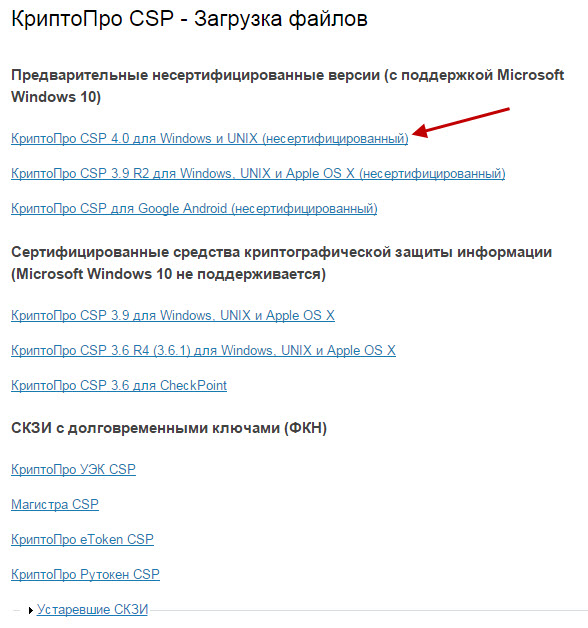
Если была куплена версия КриптоПро CSP 3.6, то необходимо выбрать версию продукта R4.
Версия КриптоПро CSP 3.9 не поддерживается ОС Windows 10.
Для версии 4.0 необходимо выбрать КриптоПро CSP 4.0.
Как установить программу
После скачивания установочного файла необходимо запустить его для установки программы и разрешить программе вносить изменения на ПК. В открывшемся окне нужно нажать «Установить (рекомендуется)»:
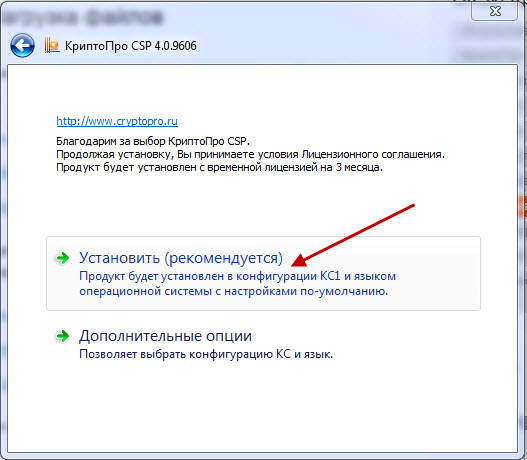
Загрузка проходит автоматически, и занимает несколько минут:

По окончании процесса появляется вот такое окно:

Последний этап — ввод лицензионного ключа. Чтобы зарегистрировать программу, нужно открыть: Пуск — Программы — КриптоПро — КриптоПро CSP:
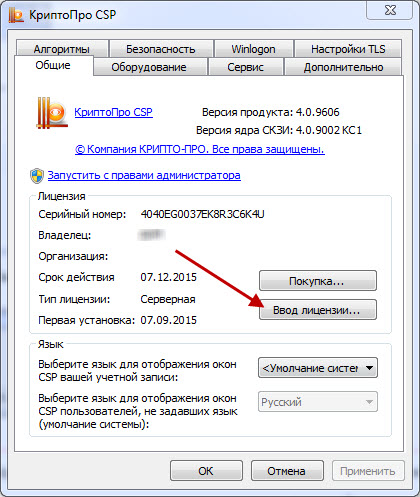
Выбрать кнопку ввода лицензии и в открывшемся окне заполнить все поля так, как указано в официальном письме:
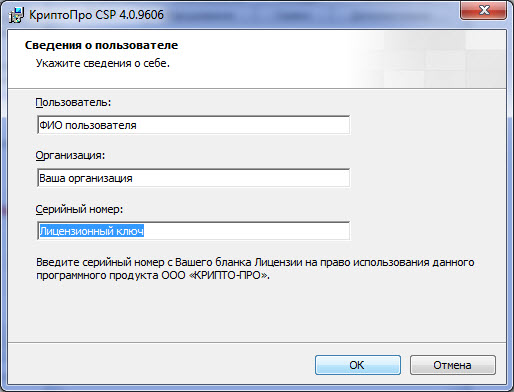
После этого криптопровайдер является установленным, зарегистрированным и готовым к работе.
Шаг 2: установка драйвера рутокен
Установка ЭЦП на компьютер предполагает настройку специального драйвера — рутокена. Делается это в несколько последовательных шагов, а на время установки нужно закрыть все приложения. Скачать драйвера и модули рутокен можно с официального портала (https://www.rutoken.ru/support/download/drivers-for-windows/) согласно установленной версии OS Windows. После скачивания необходимо запустить установку файла rtDrivers и перезагрузить ПК.
После этого необходимо настроить считыватель рутокена в приложении КриптоПро. Для этого нужно:
- подключить рутокен к ПК через USB-порт;
- открыть Пуск — Программы — КриптоПро CSP — запуск от имени Администратора (правой кнопкой мыши по ярлыку программы);
- перейти во вкладку «Оборудование»;
- нажать «Настроить считыватели».

Если последовательность соблюдена, то откроется окно с доступными считывателями. Если в нем нет пункта «Все считыватели смарт-карт» нужно нажать «Добавить». При неактивной кнопке необходимо перейти во вкладку «Общие» и выбрать «Запустить с правами администратора»:
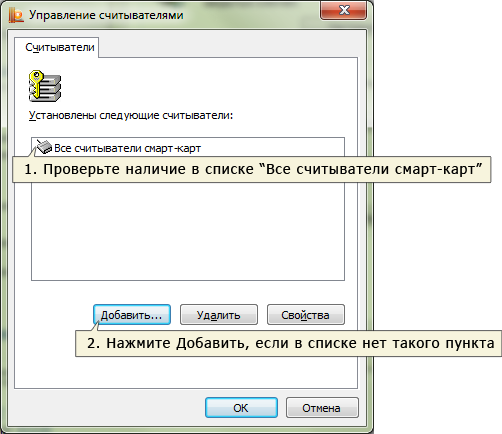
Затем для продолжения установки пользователь нажимает «Далее» и выбирает в новом окне «Все считыватели смарт-карт» — «Далее»:

Продолжается установка повторным нажатием «Далее».

Завершается процесс сохранением настроек путем последовательного нажатия «Готово» — «Ок» — «Ок».
Шаг 3: добавление сертификатов
Установить ЭЦП на компьютер пошагово и правильно — это не только скачать криптопровайдер и рутокен, но и установить и добавить личные сертификаты.
Проверка наличия сертификата
Перед тем как установить личный сертификат необходимо проверить его наличие в контейнере. Делается это так:
- запуск КриптоПро (Пуск — Панель управления — КриптоПро CSP);
- переход во вкладку «Сервис» и нажатие «Посмотреть сертификаты».
В новом окне нужно нажать «Обзор»:

Далее пользователь выбирает контейнер, который желает проверить, и нажимает «Ок»:

Когда в поле «Имя контейнера» отобразится название, нужно нажать «Далее»:

На этом этапе может потребоваться пин-код для контейнера. Обычно по умолчанию используются следующие варианты:
- ruToken: 12345678
- eToken: 1234567890
Однако в разных регионах они могут различаться, поэтому желательно уточнить эту информацию в точке подключения.

Если выдается сообщение об отсутствии сертификата, то необходимо установить личный сертификат.

А если личный сертификат уже установлен, то откроется окно с выбором сертификатов для просмотра.
Установка сертификата
Для установки сертификата нужно нажать «Свойства»:

Далее пользователь переходит во вкладку «Общие» и нажимает «Установить сертификат»:

Чтобы завершить установку нужно нажать «Далее»:

Заключающий этап — выбор хранилища. Для этого в окне «Хранилище сертификатов» пользователь выбирает режим «Поместить сертификат в следующее хранилище» и нажимает «Обзор»:

В новом окне нужно выбрать личное хранилище и нажать «Ок»:

Когда в поле «Хранилище сертификатов» появляется имя нужного хранилища, пользователь нажимает «Далее» и «Готово». Если вышло сообщение об успешном импорте сертификата — все сделано правильно. Настройка ЭЦП завершается последовательным нажатием «Ок» — «Готово» — «Ок».
Если следовать пошаговой инструкции и выполнять все действия в указанной последовательности, то установка подписи на ПК не вызовет сложностей. Все дистрибутивы, драйвера, приложения нужно скачивать только с официальных ресурсов. Процесс установки начинается со скачивания криптопровайдера КриптоПро и драйверов рутокен. Затем через установленное приложение добавляется личный сертификат — ЭЦП готова к использованию. Если во время работы возникают ошибки системы или несоответствия оборудования — необходимо обратиться в техническую поддержку КриптоПро или Рутокена.
Источник: myedo.ru
Как узнать, встроена ли лицензия на КриптоПро в электронную подпись?
Как узнать, встроена ли лицензия на КриптоПро в электронную подпись?

Если вы приобрели электронную подпись и думаете, что этого достаточно для того, чтобы войти по ней, например, на сайт налоговой или госуслуги, или торговую площадку – то вы ошибаетесь. Чтобы электронная подпись работала – на компьютере еще должно быть установлено СКЗИ (средство криптографической защиты информации). Самое распространенное СКЗИ на сегодняшний день – это КриптоПро CSP.
Для работы КриптоПро CSP необходима лицензия на его использование. Без лицензии оно работает ограниченное время в демонстрационном режиме.
Компания “КРИПТО-ПРО”, как производитель данной программы, предоставляет бессрочные, годовые и встроенные лицензии.

Если вы захотите приобрести бессрочную или годовую лицензию на КриптоПро CSP (это можно сделать там же, где приобретали электронную подпись) – то вам выдадут бланк с серийным номером для активации лицензии вашей версии КриптоПро. Данный серийный номер вы введете вручную после установки СКЗИ на компьютер:
А что же такое встроенная в электронную подпись лицензия?
Если вы приобретете такую электронную подпись, то сможете использовать ее на любом компьютере с любой версией КриптоПро CSP. Вводить вручную серийный номер нигде не придется. И отслеживать срок действия такой лицензии не потребуется – она истечет тогда же, когда закончится срок действия самой электронной подписи.
Итак, предположим, что у вас есть флешка с электронной подписью. Как же определить, встроена ли в нее лицензия на КриптоПро?
Для этого вставляем ЭП в компьютер и запускаем программу КриптоПро CSP (если она у вас еще не установлена – то установите).
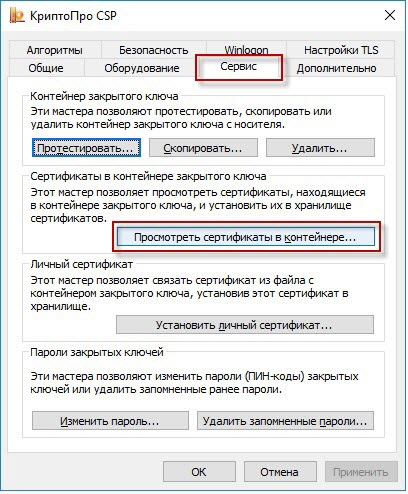
В открывшемся окне программы переходим во вкладку “Сервис” – жмем кнопку “Просмотреть сертификаты в контейнере”:
Затем нажимаем “Обзор” – выделяем наш сертификат и жмем “ОК”:
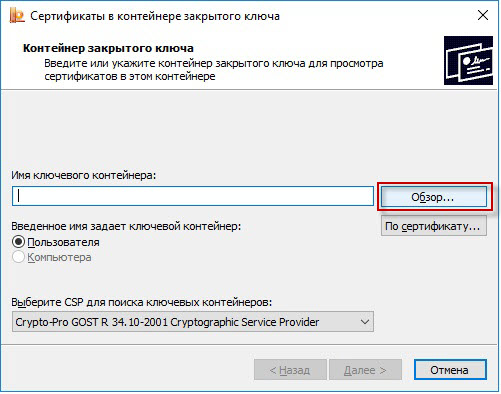
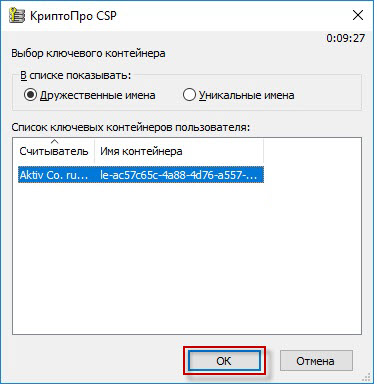
Затем жмем “Далее” – “Свойства”: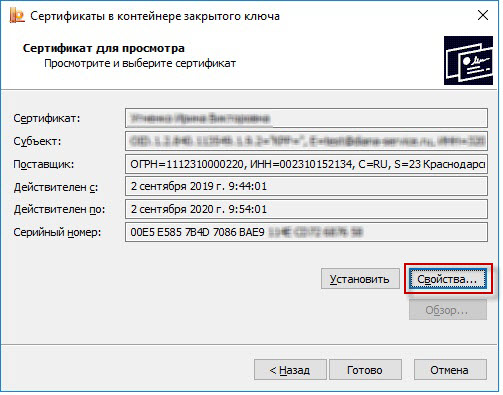 В открывшемся окне переходим сверху на вкладку “Состав”. Пролистываем список. Если в списке полей присутствует строка “Ограниченная лицензия КРИПТО-ПРО” – значит в вашу электронную подпись встроена лицензия на КриптоПро CSP :
В открывшемся окне переходим сверху на вкладку “Состав”. Пролистываем список. Если в списке полей присутствует строка “Ограниченная лицензия КРИПТО-ПРО” – значит в вашу электронную подпись встроена лицензия на КриптоПро CSP :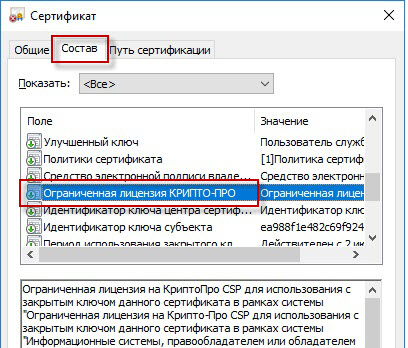
Источник: blogsisadmina.ru